Πώς να απενεργοποιήσετε τις ειδοποιήσεις του Microsoft Edge στην οθόνη κλειδώματος στο macOS
Εάν χρησιμοποιείτε το πρόγραμμα περιήγησης Microsoft Edge στον υπολογιστή σας (Microsoft Edge)Mac και θέλετε να απενεργοποιήσετε τις ειδοποιήσεις Edge στην οθόνη κλειδώματος στο macOS, τότε αυτή η ανάρτηση θα σας βοηθήσει. Αν και αυτό το σεμινάριο βασίζεται στο macOS Catalina , μπορείτε να εκτελέσετε το ίδιο και σε ορισμένες άλλες παλαιότερες εκδόσεις.
Το Microsoft Edge για Mac(Microsoft Edge for Mac) είναι ένα από τα καλύτερα προγράμματα περιήγησης ιστού για macOS, καθώς έχετε σχεδόν όλες τις δυνατότητες όπως το Google Chrome . Όπως και τα Windows 10(Windows 10) , εμφανίζει ορισμένες ειδοποιήσεις και στην οθόνη κλειδώματος του macOS. Για κάποιους, είναι χρήσιμο να μάθουν τι συμβαίνει κατά το ξεκλείδωμα του υπολογιστή. Ωστόσο, εάν αυτές οι ειδοποιήσεις κάνουν την οθόνη κλειδώματος ακατάστατη ή άσχημη, αυτό το σεμινάριο είναι για εσάς. Δεν χρειάζεται να εγκαταστήσετε λογισμικό τρίτων, καθώς οι Προτιμήσεις συστήματος(System Preferences) έχουν ορισμένες επιλογές για τη διαχείριση των πάντων. Αυτό το άρθρο περιλαμβάνει ορισμένες άλλες ρυθμίσεις που θα σας βοηθήσουν με την προσαρμογή των ειδοποιήσεων.
Απενεργοποιήστε τις ειδοποιήσεις Edge στην (Edge)οθόνη κλειδώματος(Lock Screen) στο macOS
Για να απενεργοποιήσετε τις ειδοποιήσεις του Microsoft Edge στην οθόνη κλειδώματος στο macOS, ακολουθήστε αυτά τα βήματα-
- Κάντε κλικ(Click) στο λογότυπο της Apple στην επάνω γραμμή μενού.
- Επιλέξτε Προτιμήσεις συστήματος(System Preferences) από τη λίστα.
- Μεταβείτε στις Ειδοποιήσεις(Notifications) .
- Επιλέξτε Microsoft Edge από τη λίστα.
- Αφαιρέστε το τικ από το πλαίσιο ελέγχου Εμφάνιση ειδοποίησης στην οθόνη κλειδώματος(Show notification on lock screen) .
Αρχικά, πρέπει να ανοίξετε το παράθυρο Προτιμήσεις συστήματος(System Preferences) στην οθόνη σας. Για αυτό, κάντε κλικ στο λογότυπο της Apple στην επάνω γραμμή μενού και επιλέξτε Προτιμήσεις συστήματος (System Preferences ) από το μενού. Αφού το ανοίξετε, μεταβείτε στην ενότητα Ειδοποιήσεις (Notifications ) και επιλέξτε Microsoft Edge στην αριστερή σας πλευρά.
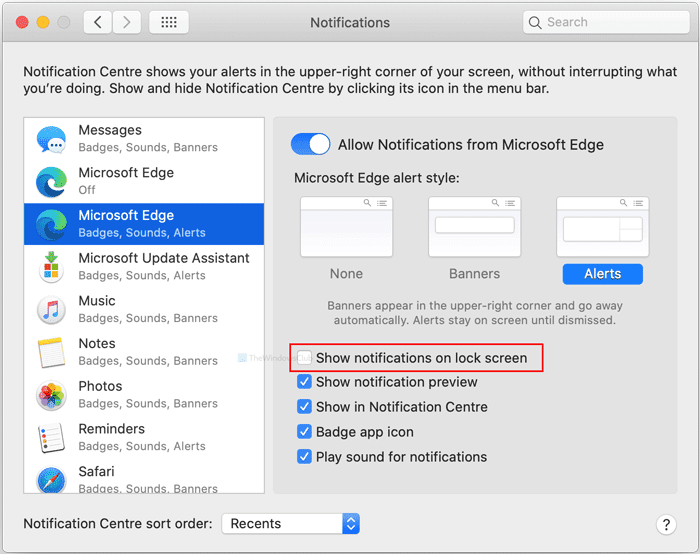
Εδώ θα δείτε μια επιλογή που ονομάζεται Εμφάνιση ειδοποίησης στην οθόνη κλειδώματος(Show notification on lock screen) . Από προεπιλογή, είναι επιλεγμένο. Πρέπει να αφαιρέσετε το τικ από το αντίστοιχο πλαίσιο ελέγχου.
Μόλις τελειώσετε, δεν θα βλέπετε ειδοποιήσεις Edge στην οθόνη κλειδώματος. Ωστόσο, εάν θέλετε να απενεργοποιήσετε ή να αποκρύψετε όλες τις ειδοποιήσεις από τον Microsoft Edge , πρέπει να αλλάξετε το κουμπί Να επιτρέπονται οι ειδοποιήσεις από τον Microsoft Edge .(Allow Notifications from Microsoft Edge)
Από την άλλη πλευρά, εάν θέλετε να αλλάξετε το στυλ ειδοποίησης του Microsoft Edge , μπορείτε να το κάνετε αυτό. Από προεπιλογή, εμφανίζει τις ειδοποιήσεις ως Ειδοποιήσεις(Alerts) . Ωστόσο, εάν θέλετε, μπορείτε να αλλάξετε το στυλ σε Banners .
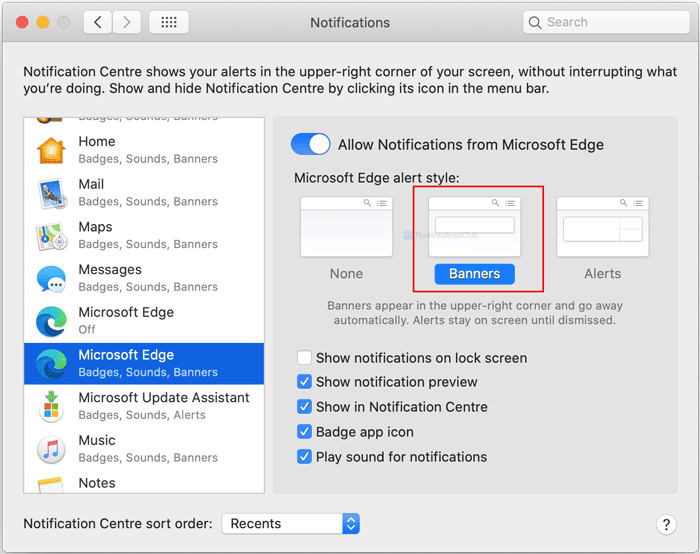
Είτε βρίσκεται στην οθόνη κλειδώματος είτε όχι, ο Microsoft Edge αναπαράγει έναν ήχο όταν λαμβάνετε μια ειδοποίηση. Παίζει τον προεπιλεγμένο ήχο ειδοποίησης στον υπολογιστή Mac σας.(Mac)
Ωστόσο, εάν δεν θέλετε να αναπαράγετε αυτόν τον ήχο μόνο για τον Microsoft Edge , καταργήστε την επιλογή του πλαισίου Αναπαραγωγή ήχου για ειδοποιήσεις (Play sound for notifications ) .
Αυτός είναι ο τρόπος με τον οποίο μπορείτε να προσαρμόσετε τις ειδοποιήσεις από τον Microsoft Edge .
Related posts
Ο Microsoft Edge για Mac κολλάει, δεν λειτουργεί ή δημιουργεί προβλήματα
Πώς να ορίσετε το Microsoft Edge ως προεπιλεγμένο πρόγραμμα περιήγησης σε Mac
Microsoft Edge για Mac Review και ενδιαφέρουσες δυνατότητες
Πώς να αφαιρέσετε εντελώς τον Microsoft Edge από το Mac
[ΕΠΙΛΥΘΗΚΕ] Σφάλμα μπλε οθόνης στο Microsoft Edge
Λίστα κρυφών διευθύνσεων URL εσωτερικής σελίδας στον Microsoft Edge
Ενεργοποιήστε το παράθυρο διαλόγου εκτύπωσης συστήματος στον Microsoft Edge στα Windows 10
Ο Microsoft Edge διατηρεί την αυτόματη επαναφορά κατά την επανεκκίνηση στα Windows 11/10
Αποκτήστε πρόσβαση και χρησιμοποιήστε τη σελίδα σχετικά με τις σημαίες του Microsoft Edge στα Windows 11/10
Πώς να επιβάλετε την Ασφαλή Αναζήτηση Google στο Microsoft Edge στα Windows 10
Ενεργοποίηση ή απενεργοποίηση της δυνατότητας Online Shopping στον Microsoft Edge
Ο Microsoft Edge δεν ανοίγει στα Windows 11/10
Τρόπος χρήσης Super Duper Secure Mode στον Microsoft Edge
Το πρόγραμμα περιήγησης Microsoft Edge κολλάει, παγώνει, διακόπτεται ή δεν λειτουργεί
Οι πολιτικές ενημέρωσης έχουν διαμορφωθεί αλλά θα αγνοηθούν - Microsoft Edge
Πώς να εγκαταστήσετε τις επεκτάσεις στο πρόγραμμα περιήγησης Microsoft Edge
Πώς να εμφανίσετε ή να αποκρύψετε το κουμπί Συλλογές στο πρόγραμμα περιήγησης Microsoft Edge
Το Microsoft Edge δεν μπορεί να ανοίξει χρησιμοποιώντας τον ενσωματωμένο λογαριασμό διαχειριστή
Προσθέστε ένα κουμπί Home στο πρόγραμμα περιήγησης Microsoft Edge
Πώς να επιδιορθώσετε ή να επαναφέρετε το πρόγραμμα περιήγησης Microsoft Edge στα Windows 11
